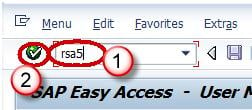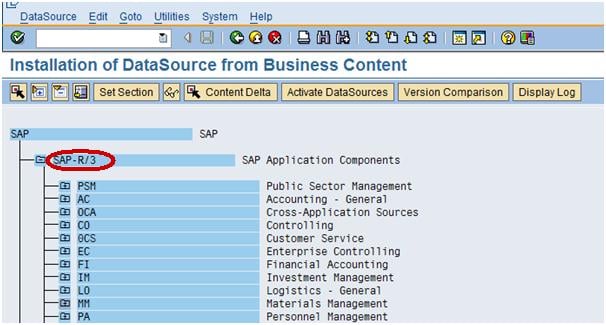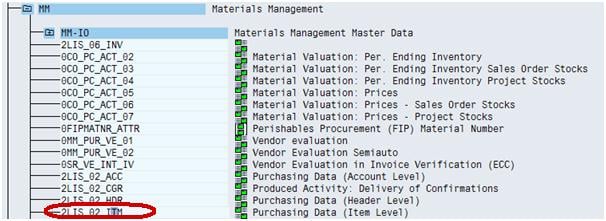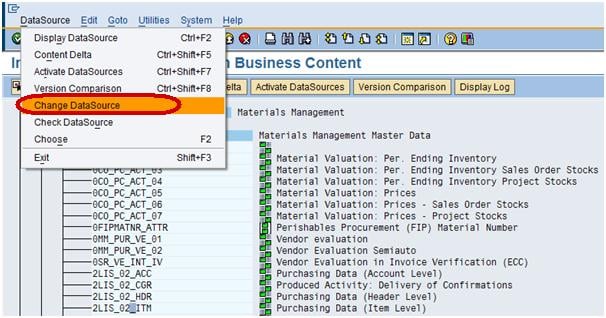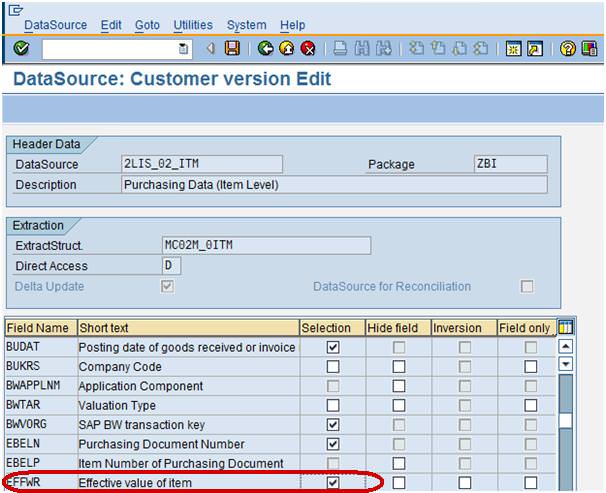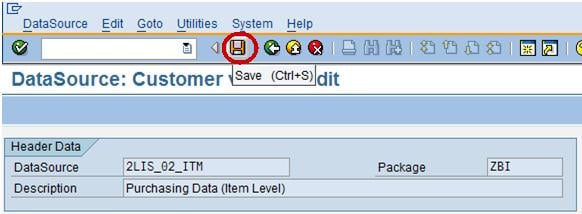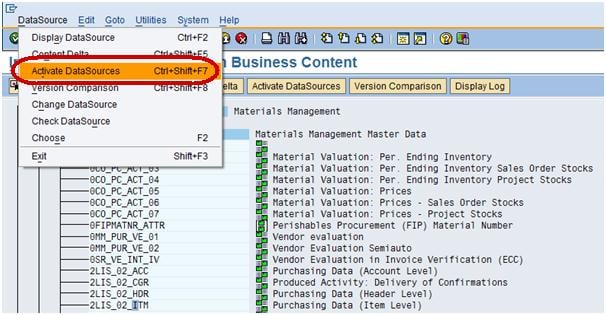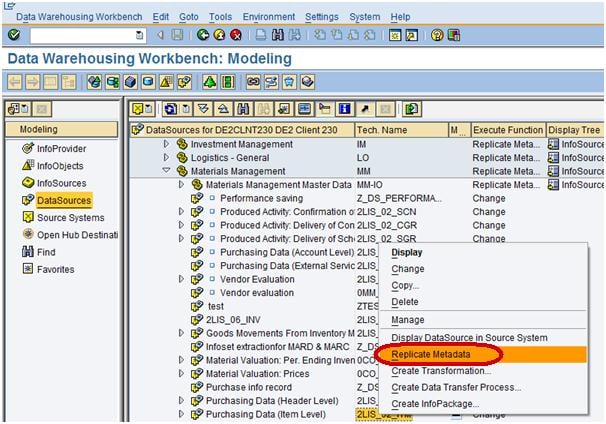Як завантажити дані транзакції з ECC: SAP RSA5
Завантажити дані транзакції з ECC
Нижче наведено кроки для виконання вилучення даних із ECC у системи BW. У нашому прикладі ми візьмемо логістику (модуль програми закупівель).
Крок 1) Увійдіть в ERP-система
- Введіть T-код - RSA5.
- Натисніть кнопку Продовжити.
Крок 2) Натисніть на папку SAP R/3, як показано на знімку екрана нижче
Крок 3) Перейдіть до папки MM (Materials Management) — MM-IO, як показано нижче на знімку екрана в Box.
Крок 4) Виберіть джерело даних 2LIS_02_ITM, яке закуповує дані на рівні елемента.
Крок 5) Виберіть джерело даних 2LIS_02_ITM, перейдіть на вкладку Джерело даних і натисніть Змінити джерело даних, як показано на знімку екрана.
Примітка: Цей крок використовується, коли нам потрібно додати додаткові поля, щоб вставити в BW. Подібним чином ми можемо виконати ті самі дії (Крок 1-5) для полів, які ми не хочемо заповнювати в BW.
Після вибору вкладки «Змінити джерело даних» ви зможете побачити всі поля, пов’язані з цим джерелом даних, як показано нижче.
Крок 6) Тепер, згідно з наведеним вище знімком екрана, поле EFFWR – Ефективне значення знято в полі вибору, що означає, що воно недоступне в BW. Щоб заповнити поле EFFWR у BW, нам потрібно буде поставити прапорець у полі вибору, як показано нижче.
Крок 7) Після перевірки поля EFFWR у виборі збережіть джерело даних, як показано нижче.
Крок 8) Активуйте джерело даних, як показано нижче.
Тепер ми готові надіслати змінене джерело даних 2LIS_02_ITM після вибору поля EFFWR у BW.
Крок 9)
- Увійдіть у систему BW, перейдіть на вкладку Джерело даних
- Для пошуку натисніть «Знайти».
- Введіть технічну назву джерела даних.
- Натисніть кнопку Пошук.
Крок 10) У джерелі даних 2LIS_02_ITM клацніть правою кнопкою миші Копіювати метадані, як показано нижче.
Після успішної реплікації джерела даних файл EFFWR буде доступний у BW
Крок 11) Завантажте дані з ECC у BW, щоб заповнити файл EFFWR деякими даними.
- Перейдіть до коду транзакції RSA1
- Натисніть кнопку ОК.
- Перейдіть на вкладку «Моделювання» -> «Джерела даних».
- Клацніть правою кнопкою миші на DataSource -> Create Infopackage.
Цей інформаційний пакет використовується для завантаження даних з ECC у систему BW на рівні PSA, який є проміжним рівнем.
- Введіть інформаційний пакет Descriptіона.
- Натисніть "Зберегти".
- Для того, щоб викликати завантаження даних з ECC в BW, перейдіть до інформаційного пакету, натисніть вкладку «Розклад».
- Натисніть кнопку «Пуск», щоб почати завантаження з плоского файлу в джерело даних.